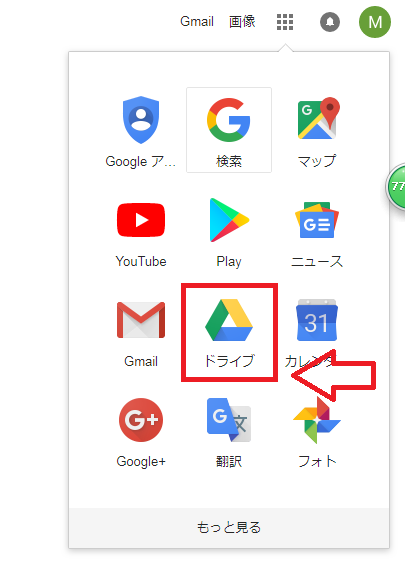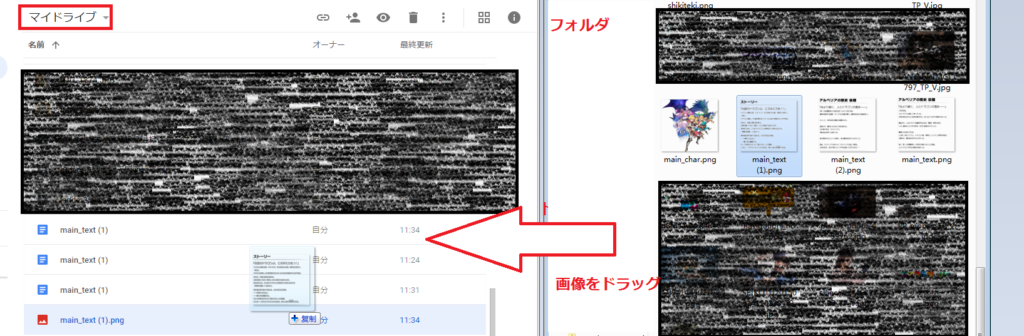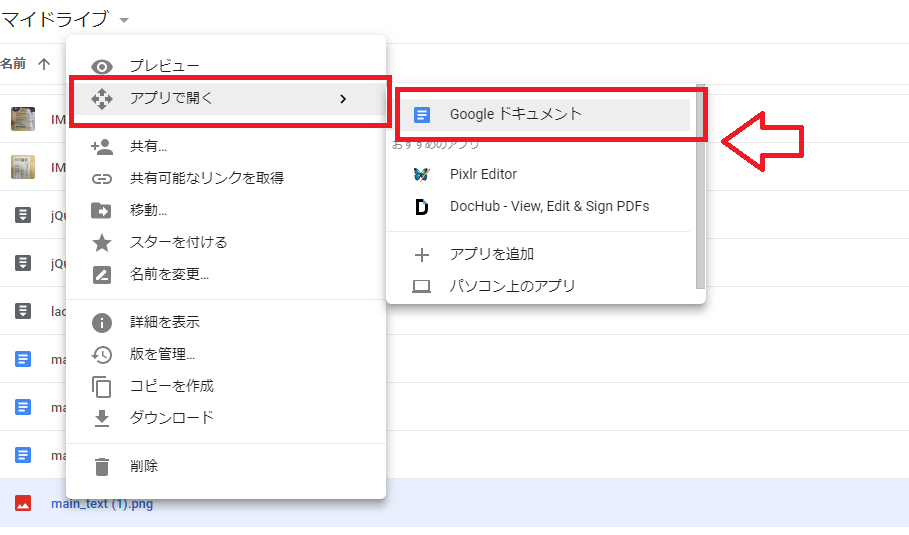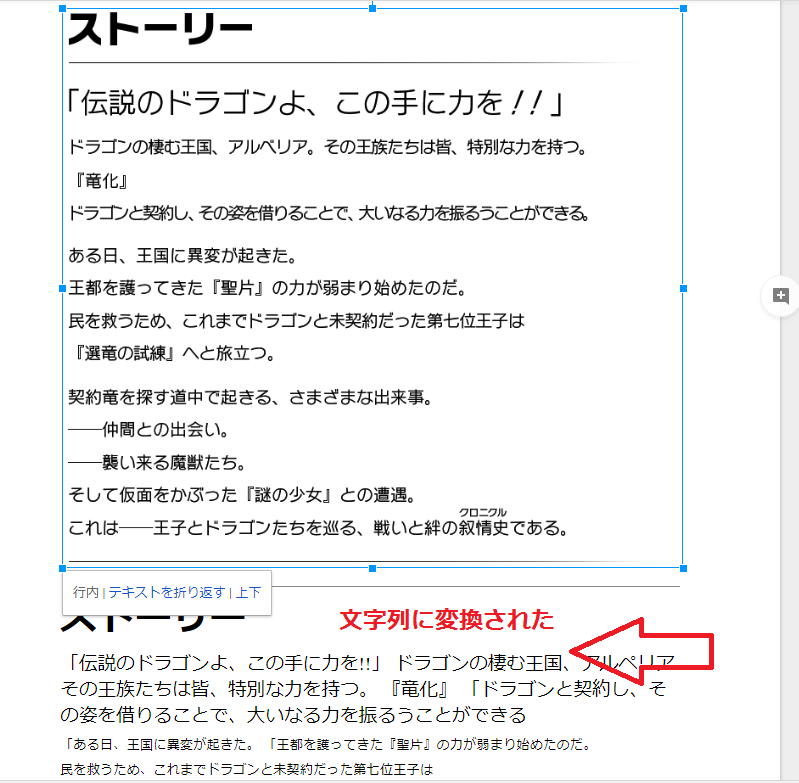みなさんが一度はこういう経験あるのではないでしょうか?
「文字列(テキスト)データがなくて、写真、印刷物などのデータしかない。でも内容を修正したくてどうしても文字列(テキスト)のデータがほしい」
というような場面。
「文字列(テキスト)データがなくて、写真、印刷物などのデータしかない。でも内容を修正したくてどうしても文字列(テキスト)のデータがほしい」
というような場面。
もっとも単純な方法だったら、それは勿論自分の手で一個一個入力しますよね。
数行であれば楽勝なんですけど、数10ページ規模(1000以上の文字数)になってくると目眩がしますよね。
そこで、今日は「Googleドキュメント」を利用し、画像から簡単に文字列に変換する手順をまとめてみました。
「Googleドキュメントを利用する変換手順」
変換方法はすごく簡単なので、まずご安心してください。
Googleにログイン
※Googleアカウントが必要です。
Googleページにアクセスし、ログインしてください。
Googleドライブにアクセス
ログイン後右上にGoogleアプリボタンをクリックして下さい。
ドライブに画像をドラッグ&ドロップ
マイドライブの表示されているエリアに、変換の画像をドラッグします。
ドライブの画像をGoogleドキュメントで開く
マイドライブに先程アップされた対象のファイルを右クリックし、
メニューの中から「アプリで開く」 ⇨ 「Googleドキュメント」を選択して下さい。
Googleドキュメントが自動で開きます
そして、上の方には、元の画像が貼り付けてあります
下の方に
画像内の文字が文字列(テキスト)データに変換されました。
以上で変換が完了しました。
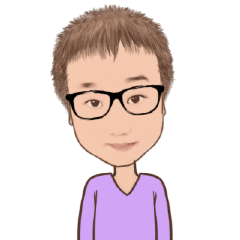
すごく楽ですよね~。さすがGoogle、非常に便利!!